Schnell mal alle Bilder der letzten Jahre mit dem Lieblingsmenschen finden, zum Beispiel für ein Fotobuch? Da kommt man auch mit der besten Ordnerstruktur ins Schwitzen. Excire verspricht hier unkomplizierte Abhilfe.
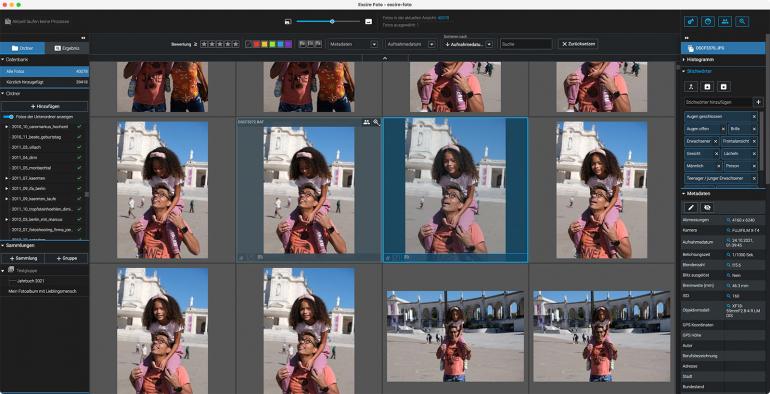
Bilder finden mit Excire Foto
Es ist einfach ein tolles Geschenk, die Liebsten zu Weihnachten oder zum Geburtstag mit einem Fotobuch der besten Fotos zu überraschen. Die Vorbereitung ist klar – zunächst die relevanten Bilder suchen. Doch das kann je nach Bildarchiv ganz schön aufwendig werden: Wo war doch gleich noch der originelle Schnappschuss vom Oktoberfest? War es 2010 oder doch 2012? Die Sucherei macht selbst in der besten Ordnerstruktur wenig Freude. Excire Foto ist in diesem Fall die perfekte Lösung.
► Tipp: Mit dem Code EXCIREdphoto20 erhalten Sie stolze 20 % Rabatt beim Kauf der Software.
Perfekt organisiert, ohne organisieren zu müssen
Die Software scannt auf Wunsch alle Ihre Ordner oder ausgesuchte Bereiche nach allen Bildern und analysiert sie vollautomatisch. Statt mühseligem „Etikettieren“ sind nach der Analyse Ihre Aufnahmen schon mit Stichworten wie „Burg“, „Person mit Brille“, „Katze“ oder „Landschaft“ versehen, und Sie können sich die passenden Motive in Sekundenschnelle einblenden lassen, egal wie umfangreich Ihre Fotosammlung ist.
In unserem Test hatten wir rund 40.000 Bilder in der Datenbank und die Ergebnisse trotzdem in Echtzeit auf dem Display. Für die gezielte Suche nach Personen hat Excire Foto allerdings noch einige ausgefeilte Extras integriert.
Alt, jung, Mann, Frau? Egal!
Die Software bietet zwei verschiedene Suchfunktionen für Menschen. Die Suche nach Gesichtern ist dann ideal, wenn Sie beispielsweise nur Gruppenfotos oder Motive mit Erwachsenen oder Kindern suchen wollen. Der entsprechende Dialog bietet hier umfassende Filterfunktionen. Sie können sogar definieren, ob die Personen lächeln oder eher ernst schauen sollen. Diese Optionen lassen sich zudem miteinander kombinieren, um perfekte Suchergebnisse zu erzielen.
Schritt für Schritt: Eine bestimmte Person finden
1. Start und Bildauswahl
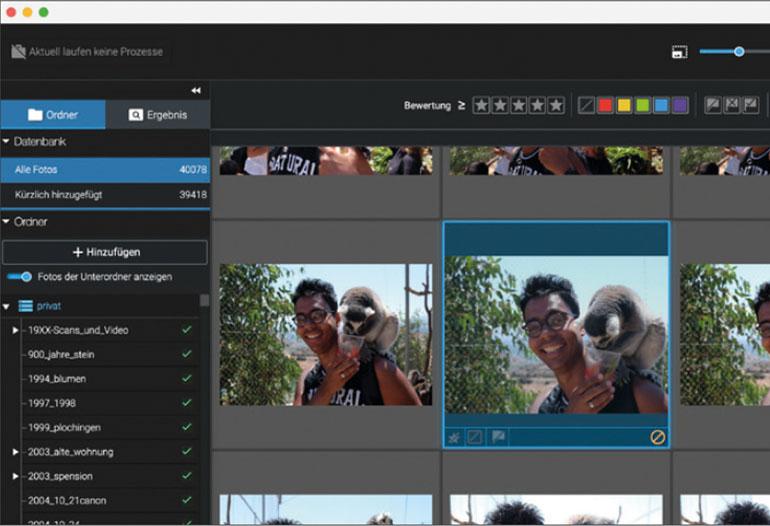
Grundvoraussetzung ist, dass Excire Foto Ihre Fotosammlung komplett analysiert hat. Klicken Sie links auf den Bereich Ordner und Alle Fotos. Suchen Sie dann ein Bild jener Person aus, von der Sie sämtliche Aufnahmen angezeigt haben wollen. Ob Porträt oder Ganzkörperaufnahme spielt keine Rolle, nur das Gesicht sollte klar erkennbar sein.
2. Suchkriterien festlegen
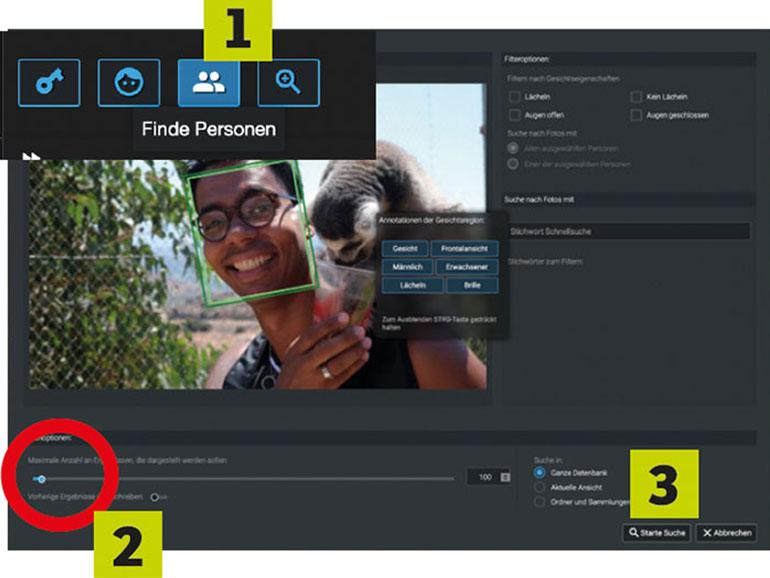
Über den Knopf Finde Personen (1) rechts oben öffnet sich ein Dialogfeld. Hier ist das Gesicht bereits markiert. Sollten mehrere Personen markiert sein, können Sie diese per Klick abwählen. Wichtig: Der Schieberegler für die angezeigten Ergebnisse (2) ist mit 100 viel zu niedrig eingestellt. Setzen Sie diesen deutlich höher, und klicken Sie dann auf Starte Suche (3).
3. Fotos weiterverwenden
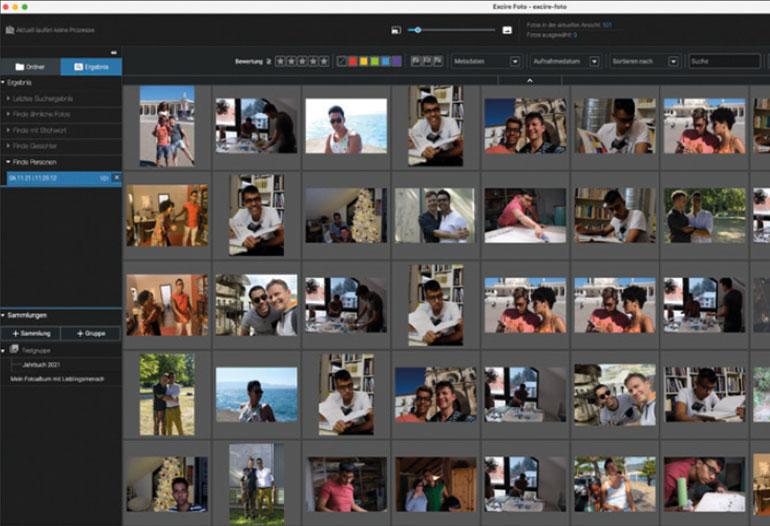
Die Suchergebnisse werden blitzschnell angezeigt, im rechten Bildschirmbereich unter Ergebnis und Finde Personen abgespeichert und sind jederzeit abrufbar. Sollten Bilder fehlen, dann sollten Sie eine erneute Suche mit einem weiteren Gesichtsbild starten – hat sich eine Person im Laufe der Jahre stark verändert, kann das notwendig sein.
Excire Foto hat in Sachen Bildersuche das Rad ziemlich neu erfunden. Hier geben wir einen kurzen Überblick über die grundlegende Logik der Software, damit Sie direkt durchstarten können.
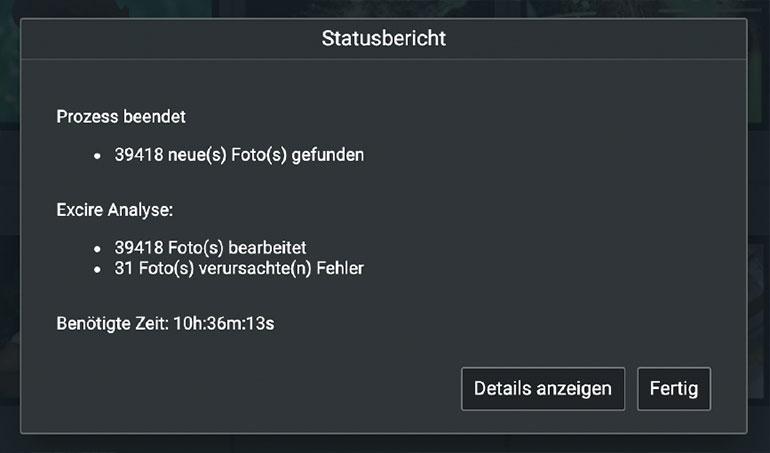
Excire Foto muss im ersten Schritt alle Ihre Bilder analysieren. Es spielt keine Rolle, ob die Fotos vom Smartphone und der Digitalkamera kommen oder eingescannt wurden. Das dauert je nach Fotosammlung und Computergeschwindigkeit erstmalig von wenigen Minuten bis vielen Stunden.
In diesem Zuge werden mit KI allen Bildern schon automatisch viele gängige Suchbegriffe zugewiesen, beispielsweise „Landschaft“, „Burg“, „Erwachsener“, „Gruppenfoto“, „Winter“ und vieles mehr. Nach diesen Suchbegriffen können Sie nach Abschluss der Analyse direkt suchen und erhalten die passenden Ergebnisse blitzschnell angezeigt.
In den sogenannten Sammlungen können Sie Bilder manuell ablegen oder auch ganze Suchergebnisse einfügen und somit für ein Projekt wie eine Fotoshow oder Fotobuch die passenden Bilder zusammenstellen.
Wichtig: Excire Foto ist ausschließlich ein Anzeigeprogramm, Ihre Bilder verbleiben exakt dort, wo Sie sie ursprünglich gesichert haben. Es wird keine zusätzliche Kopie abgelegt. Excire Foto erstellt aber eine eigene Datenbank, die Sie von Zeit zu Zeit sichern sollten.
Personen in Bildern gezielt finden
Ein konkretes Beispiel: Um sämtliche Aufnahmen einer bestimmten Person aus Ihrem Archiv zu finden, ist ein Klick auf „Finde Personen“ der richtige Ansatz. Hier definieren Sie anhand eines Beispielbilds, wie der gesuchte Mensch aussieht – und im Anschluss stellt Ihnen Excire Foto die passenden Aufnahmen zusammen.
Der Clou: Dank künstlicher Intelligenz sind auch Bilder der Person als Jugendlicher, Erwachsener oder Senior inklusive. Diese Funktion spart Ihnen stundenlange Sucharbeit und gelang auch in unserem Anwendungstest erstaunlich präzise. Damit Sie künftig direkt den Namen der entsprechenden Person eintippen können, sind eigene Stichworte schnell zugewiesen, wie wir in den unten angeführten Schritten zeigen.
Als Vorbereitung für ein Fotobuch oder anderes Projekt sollten Sie die einzelnen Suchen in einer Sammlung zusammenfügen. Dort können Sie jederzeit weitere Motive per Drag-and-drop hinzufügen oder über neue Suchergebnisse per Klick mit der rechten Maustaste und „Fotos zur Sammlung hinzufügen“ ergänzen.
Schritt für Schritt: Stichwort und Sammlung erstellen
1. Alle Fotos wählen
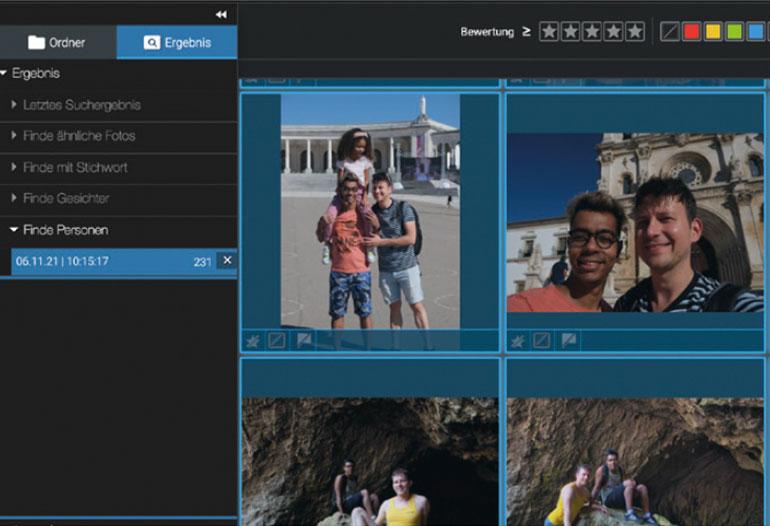
Sie haben nun alle Schnappschüsse Ihres Lieblingsmenschen parat? Dann können Sie den Namen als Stichwort zuweisen und somit Marianne, Jeanette, Ralf oder Thorben direkt in Ihrer Fotosammlung finden. Aktivieren Sie links in Finde Personen die passende Suche. Markieren Sie dann alle Bilder mit Strg+A (Cmd+A unter MacOS).
2. Namen zuweisen
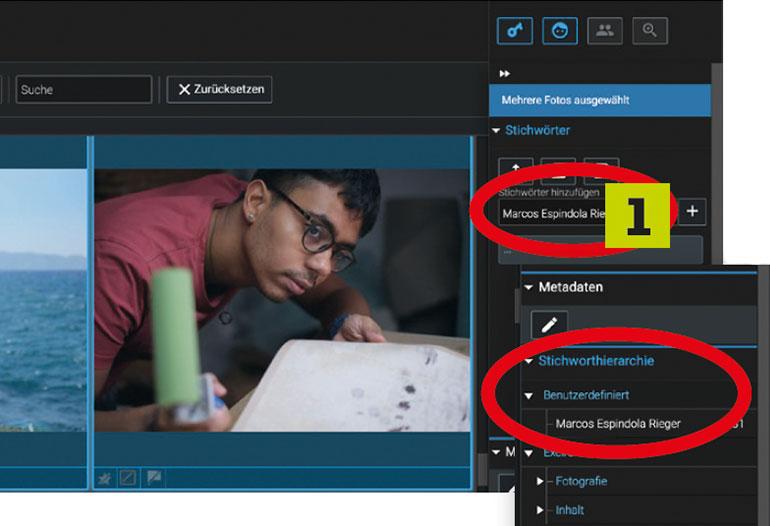
Rechts finden Sie im Bereich Stichwörter das Feld Stichwörter hinzufügen (1). Klicken Sie hinein, geben Sie den Namen der abgebildeten Person ein, und bestätigen Sie über das Plus-Symbol. Ob die Zuweisung geklappt hat, überprüfen Sie im Bereich Stichworthierarchie und Benutzerdefiniert. Hier sollte der Name bereits eingetragen sein.
3. Suche als Sammlung
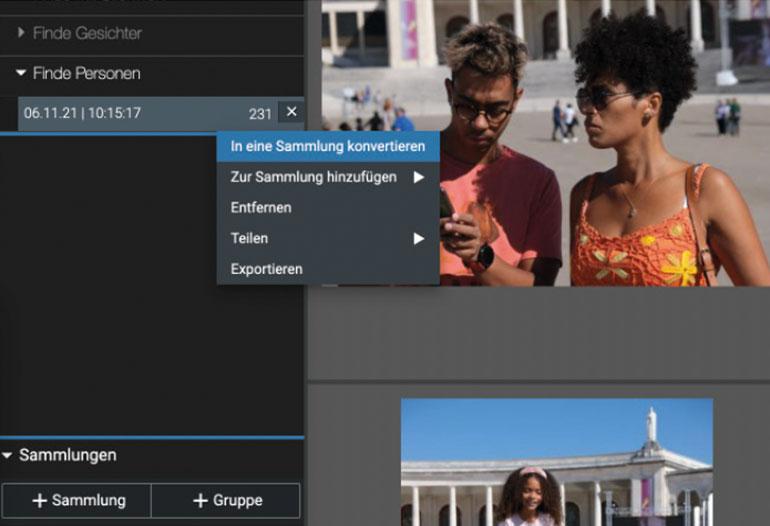
Als Vorbereitung für ein Fotobuch oder eine Fotoshow speichern Sie Ihre Suche als Sammlung. Rechtsklicken Sie im Bereich Finde Personen auf die passende Suche und wählen In eine Sammlung konvertieren aus. Vergeben Sie einen eindeutigen Namen, und schon ist die Sammlung verfügbar, die Sie nun um beliebige Bilder ergänzen können.
Extra für unsere Leserinnen und Leser hat Excire Foto noch eine Überraschung! Mit dem Code EXCIREdphoto20 erhalten Sie stolze 20 % Rabatt beim Kauf der Software. Lösen Sie diesen Rabatt direkt auf der Hersteller-Webseite unter www.excire.de ein. Das Programm ist sowohl für Windows als auch für MacOS verfügbar.
Aktionsschluss: 01. März 2022
